
De nombreux amis constatent que la visionneuse d'images fournie avec Win10 a disparu lors de l'ouverture de l'image, ce qui nous empêche également de voir l'image. Examinons la solution au problème de la disparition de la visionneuse d'images.
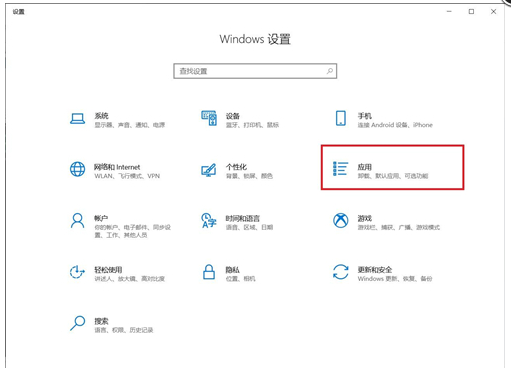
1. Appuyez d'abord sur la touche du logo Windows et la touche R en même temps pour démarrer la fenêtre de commande d'exécution, puis entrez la commande "regedit".
2. Une fois que vous êtes entré dans l'éditeur de registre, vous devez accéder au répertoire "HKEY LOCAL MACHINESOFTWAREWMicrosoft". Dans ce répertoire personnel de Microsoft, localisez l'élément de répertoire « WindowsPhoto Viewer CapabilitiesiFileAssociations », puis cliquez avec le bouton droit dans le répertoire FileAssociations et sélectionnez l'option « Nouveau - Valeur de chaîne ».
3. Si vous souhaitez utiliser Windows Photo Viewer pour ouvrir le fichier image avec le suffixe jpg, veuillez définir le nom numérique sur jpg et les données numériques sur "PhotoViewer.FileAssoc.Tiff", confirmez qu'il est correct et cliquez sur " D'ACCORD" ".
4. Si vous souhaitez utiliser la Visionneuse de photos Windows pour parcourir les fichiers portant le suffixe png, définissez le nom numérique sur ".png" et les données numériques restent inchangées sous la forme "PhotoViewer.FileAssoc.Tiff".
5. En général, quel que soit le format de méthode d'ouverture du fichier image que vous souhaitez modifier, il vous suffit de définir le nom numérique sur ".Format Name", et les données numériques seront toujours "PhotoViewer.FileAssoc.Tiff". .
6. Après avoir terminé les étapes ci-dessus, vous avez modifié avec succès la méthode d'ouverture des fichiers image. Maintenant, vous pouvez fermer l'éditeur de registre, puis cliquer avec le bouton droit sur le fichier au format d'image que vous souhaitez ouvrir. Dans le menu Ouvrir avec, vous constaterez que "Windows Photo Viewer" est inclus.
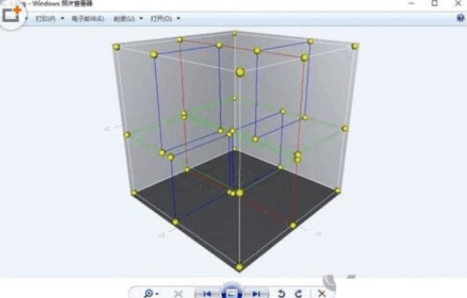
Ce qui précède est le contenu détaillé de. pour plus d'informations, suivez d'autres articles connexes sur le site Web de PHP en chinois!
 Le commutateur Bluetooth Win10 est manquant
Le commutateur Bluetooth Win10 est manquant
 La visionneuse d'images Windows ne peut pas afficher une mémoire insuffisante
La visionneuse d'images Windows ne peut pas afficher une mémoire insuffisante
 Pourquoi toutes les icônes dans le coin inférieur droit de Win10 apparaissent-elles ?
Pourquoi toutes les icônes dans le coin inférieur droit de Win10 apparaissent-elles ?
 La différence entre le sommeil et l'hibernation Win10
La différence entre le sommeil et l'hibernation Win10
 Win10 suspend les mises à jour
Win10 suspend les mises à jour
 Que faire si le commutateur Bluetooth est manquant dans Windows 10
Que faire si le commutateur Bluetooth est manquant dans Windows 10
 win10 se connecte à une imprimante partagée
win10 se connecte à une imprimante partagée
 Nettoyer les fichiers indésirables dans Win10
Nettoyer les fichiers indésirables dans Win10